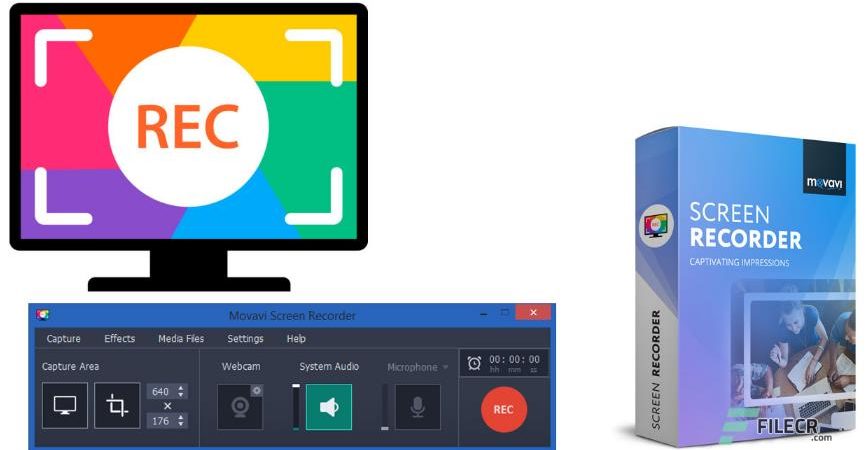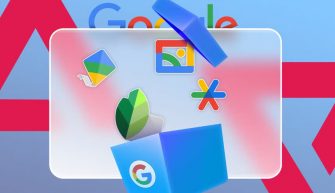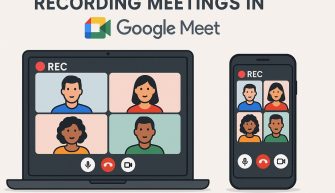Обзор видеоконвертера Movavi хотелось бы начать с вопроса его практического применения: для чего вам может понадобиться данная программа. Она может работать со всеми существующими видео- и аудио программами. Улучшать свои любимые фильмы и музыку или создавать собственные видео действительно просто, если в вашем распоряжении есть Movavi.
О возможностях
Movavi будет крайне полезным, если вы:
- Решили перенести коллекцию своих CD и DVD на жесткий диск или просто хотите освободить место в памяти компьютера. Этот видеоконвертер позволяет не только уменьшить размер файла за счет использования современных форматов, но также улучшить качество.
- Собрались удивить своих родных и друзей, сделав видео из фото или набора памятных роликов, и приурочить это к какому-то событию. На освоение необходимого для такой задачи функционала уйдет от трех до пяти минут.
- Хотите быстро и просто обрабатывать собственные видео, снятые на камеру или мобильный телефон, потому что любите делиться подобным контентом в социальных сетях.
- Решили вести собственный видеоблог, как на своем сайте, так и на таких специальных сервисах, как YouTube. В этом случае вам потребуется немного больше знаний, поэтому данную тему рассмотрим ниже подробнее.
Отметим, что загрузить лицензионный конвертер видео Movavi можно с официального сайта.
В чем универсальность
Программу Movavi можно заслуженно назвать универсальной для пользовательского уровня. На это есть четыре основных причины.
Во-первых, поддержка всех старых и новых видео форматов и стабильная работа программы на разных операционных системах. Вы можете установить ее как на десктопное, так и на мобильное устройство. Разработчик предлагает несколько версий программы, а его сайт автоматически определяет, под какой ОС вы зашли, и предлагает нужный файл-установщик.
Во-вторых, у вас есть возможность не просто изменить размер файла, но и сделать его лучше, фактически создав новое видео. Вам доступен такой набор операций:
- поставить начальную и финальную заставку;
- нарезать и затем склеить видео из нескольких фрагментов;
- сделать переходы между разными частями ролика;
- добавить титры;
- конвертировать файл в нужный формат.
Перечисленные операции являются базовыми и для каждой из них можно найти соответствующий онлайн-сервис. Но в этом и заключается проблема: выполняя каждую операцию с помощью отдельного сервиса, вы потеряете много времени впустую, к тому же очень легко запутаться в очередности действий. Поэтому причина номер два, по которой видеоконвертер Movavi называется универсальным, – как раз в том, что в нем вы найдете все функции для создания собственных видео, без необходимости дополнительно прибегать к помощи других сервисов или программ. Как вам такой поворот: загрузили программу-конвертер, а в качестве бонуса получили полупрофессиональный видеоредактор?
В-третьих, имеется возможность создания отдельного проекта с функцией редактирования. Работа начинается с создания нового файла, который сохраняется отдельно под специальным расширением. Это очень удобно тем, что вы даже случайно не испортите свои исходные данные (фото и видео) и всегда можете вернуться к проекту, чтобы улучшить звук, заменить эффекты, добавить что-то новое, переписать титры и так далее.
Опытный в этом вопрос читатель отметит, что по аналогичному принципу работают другие программы, но это будет заблуждением. Аналогичные функции – с учетом возможности внести изменения в исходный файл и затем сохранить его в другом формате – есть в программах для редактирования видео, а это уже другой класс ПО. К тому же важную роль играет интерфейс программы: если в Movavi можно быстро понять, как улучшить звук, повысить качество, сделать GIF-ку (да, вам будет доступна и такая функция), то программы-конкуренты в качестве интерфейса часто используют набор терминов и цифр, и найти в них что-то без специальных знаний можно только методом проб и ошибок.
В-четвертых, авторы этого видеоконвертера подумали не только о том, как работать с видео- и аудиофайлами, но и позаботились о пользователе. Реализована специальная система программного ускорения, которая позволяет произвести конвертацию в 15-80 раз быстрее, чем с помощью похожего ПО. Теперь вам не нужно идти пить чай на кухню после запуска конвертации, потому что компьютер все равно больше ничего не сможет делать и времени на такую операцию уйдет прилично.
За счет технологии SuperSpeed преобразование файла в 500 MB формата .avi в стандартном качестве для просмотра на iPhone занимает всего 13 секунд. А если вы поставите видеоконвертеру Movavi задачу в несколько раз сложнее, то сможете спокойно перевести программу в фоновый режим и продолжить работать с другими приложениями.
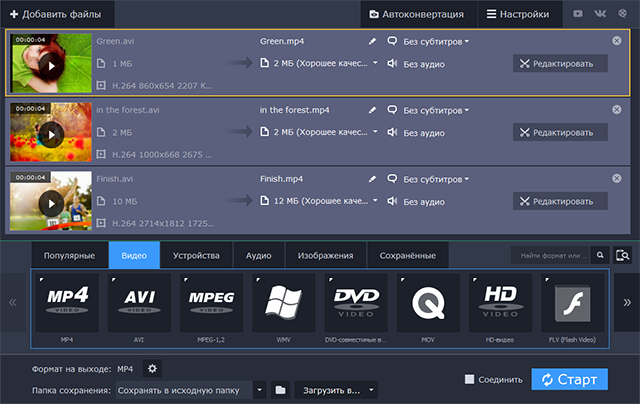
Простота освоения и использования
Чтобы понять, насколько просто и удобно пользоваться данным конвертером, стоит подробнее разобрать рабочий процесс.
Эту часть описания программы логично начать с этапа установки Movavi, но он слишком прост, чтобы останавливаться на нем отдельно. Скажу только, что если вы устанавливали любую программу, где нужно было согласиться с лицензионным соглашением, выбрать папку для установки и нажать «Далее», то с этой работой справитесь без проблем.
После того как конвертер установлен и запущен, можно сразу переходить к работе. Ваш экран разделен на две основные части. Верхняя – место для добавления файлов в видео-, аудио- и фотоформатах, с которыми вы планируете работать. После того как файлы добавлены (для этого есть большая кнопка слева сверху), по каждому из них видна заставка, информация о текущем формате, размере и качестве.
Нижняя часть экрана – рабочее меню, где можно выбрать нужный формат, устройство, на котором будет просматриваться видео, сайт для выгрузки результата работы и не только.
Такой подход удобен тем, что вы не тратите время на указание настроек вручную (что также можно сделать при желании), а устанавливаете все параметры фактически одним кликом.
Если возникла необходимость отредактировать какой-то ролик, для этого есть специальная кнопка возле каждого из файлов. Выбрав эту опцию, вы попадаете на экран редактирования. Его основную часть занимает окно с видео, где можно видеть результат внесенных вами изменений. Вверху расположено рабочее меню, в котором можно выбрать улучшение качества изображения, звука, добавление титров, установку водяных знаков, есть функции поворота, обрезки и другие. После того как вы выбираете какой-то пункт из этого меню, в правой части появляется окно для настройки или выполнения других действий.
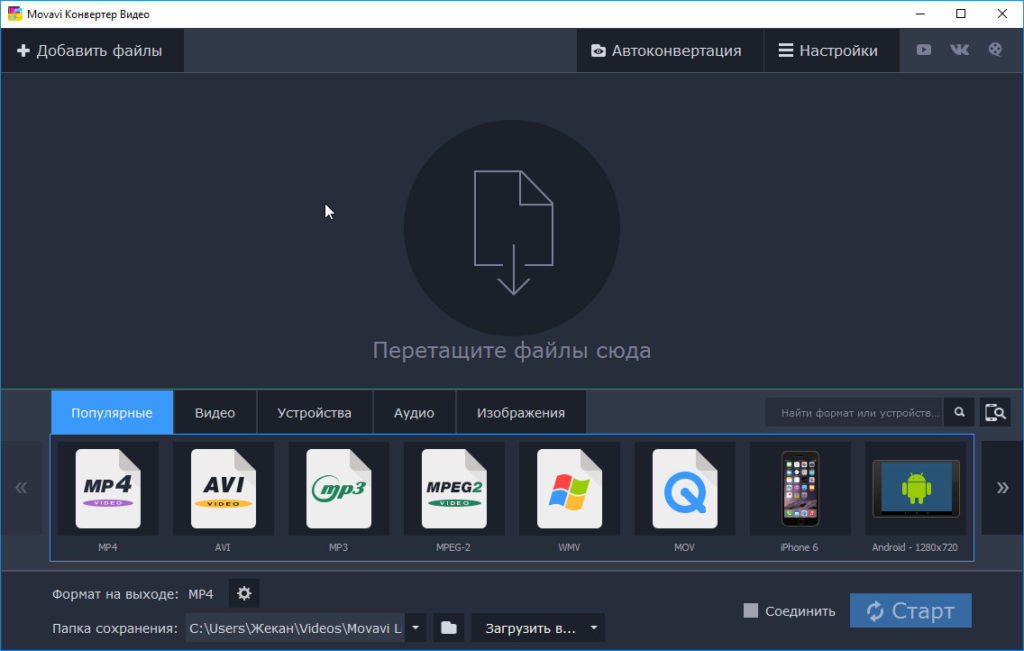
YouTube и Movavi
И в заключение поговорим о том, почему видеоконвертер Movavi отлично походит для ведения своего канала на YouTube. Сейчас видеоблоги не только в тренде, но и при наличии определенного усердия позволяют получить дополнительный доход. Для многих такой заработок со временем становится основным.
Делать видео для YouTube, которые будут приносить практическую пользу, не так уж и просто. Вам нужно найти свою аудиторию и предложить ей интересный продукт. А вот с технической точки зрения тут нет ничего сверхсложного: от вас никто не ждет создания голливудских шедевров; более того, не нужны профессиональный монтаж и режиссерская работа. Все, что требуется, – делать оригинальные ролики в приемлемом качестве и с хорошим звуком.
Все необходимые инструменты в Movavi есть, к тому же готовый проект можно сразу выгрузить в сеть. Вам даже не обязательно что-то снимать самостоятельно. Можно брать любые видео, делать из них нарезку и добавлять собственные титры и звук. Например, именно так фанаты различных исполнителей создают клипы на их песни из фильмов. Вы гарантированно видели хотя бы несколько подобных роликов, и ничто не мешает вам сделать свой.
Обратите внимание на функцию подготовки видео для выгрузки на YouTube, в социальные сети Facebook, ВКонтакте и другие, а также на популярные видеохостинги: не нужно мучиться с настройками – просто укажите конечную цель, и программа сделает все за вас. Кстати, о социальных сетях: сейчас там активно используется GIF-анимация, и ее вы тоже сможете сделать из своих видео или фото.
Итак, мы постарались максимально просто рассказать о возможностях Movavi и дали несколько советов по его использованию. Остальное вы быстро освоите на практике.